الإعلانات
ككاتب ومدون وبودكاست ، أجريت العديد من المقابلات. يعد إنتاج محادثات عالية الجودة ومثيرة للاهتمام مع أشخاص رائعين أمرًا واحدًا ، ولكن يجب أن تحصل على الصوت المناسب.
سواء كانت مشاركة المقابلة على أحد المواد الصوتية أو إعادة تشغيلها للنسخ ، فإن الكلام الواضح والمسموع أمر حيوي. لهذا ، ستحتاج إلى محطة عمل صوتية رقمية (DAW) مثل الجرأة (غيرها من النساء متوفرات).
على الرغم من أن المتحمسين للصوت سيجدون التعديلات التالية بسيطة ، بالنسبة لأولئك الذين لديهم خبرة قليلة في تحرير الصوت ، إلا أنهم مهمون. استخدم هذه الحيل لتحسين التسجيلات الصوتية في جرأة.
لماذا استخدام الجرأة للمقابلات؟
أستخدم برنامج تسجيل الصوت Audacity لتسجيل وتحرير جميع المقابلات التي أجريتها. يمكنك حتى استخدام جرأة ل ممارسة أو تسجيل مقابلة عمل 6 مواقع لتعلم كيفية التحضير لمقابلة العمل وإعجاب الرؤساءيمكن أن تكون المقابلات الوظيفية مؤلمة. استخدم هذه المواقع لتعد نفسك بالنصائح والتقنيات الصحيحة للوصول إلى هذه الحفلة. اقرأ أكثر .
إعداد التسجيل الخاص بي ليس شيئًا غير عادي. لتسجيل أجهزة الكمبيوتر ، وسماعة رأس Bluetooth ، وميكروفون Blue Snowball لسطح المكتب. إذا كنت تستخدم Skype ، فسأعتمد على ميزة تسجيل مكالمات Skype التي تعد جزءًا من الخدمة.
بالنسبة للتسجيل على الأجهزة المحمولة ، أميل إلى مضاعفة استخدام هاتفي الذكي كاحتياطي لمسجل صوتي محمول من Sony.
كلاهما يعمل بشكل جيد وينتج محادثات عالية الجودة. ومع ذلك ، كما هو الحال مع أي شيء ، هناك عيوب في الإعداد تنتج أقل من الظروف المثلى.

إن جمال Audacity (إلى جانب أنه مجاني للاستخدام) هو أن لديك القدرة على "إصلاح" هذه العيوب. التسجيلات الصوتية عرضة لثلاث مشاكل شائعة:
- ضجيج في الخلفية
- صوت هادئ
- تشويه ونداء التسرب
فيما يلي ستتعلم كيفية إصلاح هذه المشكلات وحتى تحسين إنتاج Audacity مع بعض الموسيقى.
1. كيفية تعزيز الأصوات الهادئة في الجرأة
تعزيز الأصوات الهادئة بسيط. حجم الصوت يعادل "السعة" ، لذلك فقط استخدم Audacity يضخم، يوسع، يبالغ أداة لتعزيز الصوت.
أولاً ، قم بتمييز قسم المسار الصوتي بصوت هادئ. بعد ذلك ، حدد يضخم، يوسع، يبالغ من تأثير خيار القائمة.
في أداة التضخيم ، حدد مستوى تضخيم لزيادة حجم الصوت لمطابقة الشخص الآخر الذي يتحدث. قد يستغرق الأمر بعض التجربة والخطأ في المرة الأولى. لا تقلق - فقط قم بالتراجع عن التغيير وجرب قيمة جديدة حتى تحصل عليه بشكل صحيح.
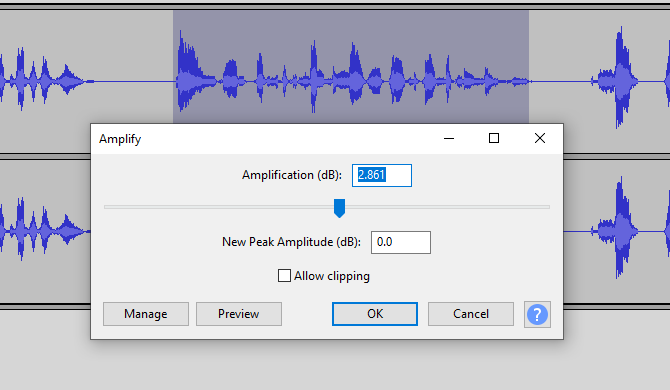
في حالتي ، وجدت ذلك بزيادة قدرها 5 ديسيبل عمل الحيلة. بمجرد أن تعرف القيمة الصحيحة ، فإن الجزء الوحيد الممل من هذا الإصلاح هو أنك ستحتاج إلى العثور على كل مكان في المسار الذي يظهر فيه الصوت الهادئ ، والقيام بالإبراز / التضخيم الروتيني لإصلاحه.
2. كيفية إزالة الضوضاء الخلفية مع الجرأة
الخلل الثاني الأكثر شيوعًا في ملف صوتي للمقابلة هو ضجيج الخلفية. ربما تركت مروحة في الغرفة الأخرى ، أو أن السيارات تمر نافذة مفتوحة؟ يمكن أن تسبب مراوح الكمبيوتر أيضًا مشكلة ، كما يمكن للصناعة القريبة وثلاجات الهموم والغسالات.
المشكلة هي أنك لا تدرك أبدًا حتى تستمع إلى الصوت أن جودة الصوت رهيبة.
لإزالة ضجيج الخلفية ، حدد مساحة في ملفك تحتوي فقط على ضجيج الخلفية. عندما تجدها ، قم بتمييز ذلك القسم من المسار الصوتي.
بعد ذلك ، افتح الآثار> الحد من الضوضاء.
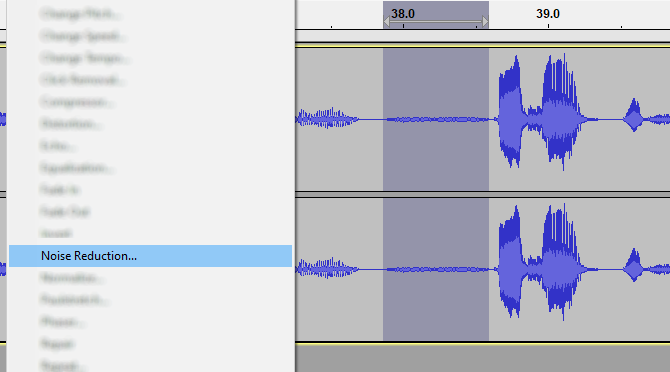
في مربع الأدوات ، انقر فوق "نعم" الحصول على الضوضاء الشخصي. القيام بذلك يلتقط لقطة من ضوضاء الخلفية نفسها. يستخدم البرنامج هذا "لمحو" ملف التعريف الصوتي هذا من قسم (أو كل) من ملف الصوت.
والخطوة التالية هي فقط لتسليط الضوء على المنطقة التي تريد إزالة الضوضاء. عادةً ما يكون هذا هو المسار بالكامل ، لذلك انقر بزر الماوس الأيمن فوق رأس المسار (على الجانب الأيسر من الشاشة).
وأخيرا ، العودة إلى الآثار> الحد من الضوضاء وهذه المرة انقر حسنا.
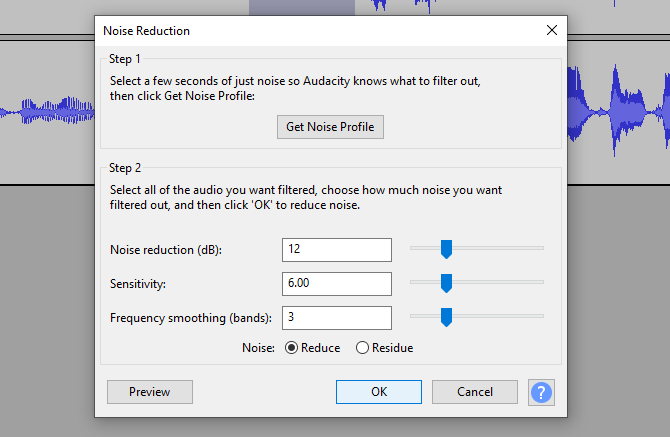
بعد لحظات قليلة ، ستتم إزالة ضوضاء الخلفية أو تقليلها على الأقل.
يوجد تحذير واحد ، وهو قياس مقدار الضوضاء التي تريد إزالتها بعناية. إزالة القليل جدًا لن يفيد كثيرًا ؛ إزالة الكثير سيجعل الصوت الصوتي أكثر من رقمنة أو هادئة بشكل مصطنع.
في معظم الحالات ، يجب أن يكون الخيار الافتراضي كافيًا. خلاف ذلك ، يكون الإعداد من الوسط إلى الأسفل متوسطًا مثاليًا في العادة.
3. إزالة التشويه في الجرأة
تتمثل المشكلة الرئيسية في تسجيل المكالمات الهاتفية على Skype وغيرها من خدمات الدردشة الصوتية في التشويه. يمكن أن يحدث كصوت متعثر ، تشويه آلي ، أو حتى استدعاء "التسرب". هنا يبدو أن الشخص في الطرف الآخر من المكالمة قد ذهب لبضع لحظات.
أفضل طريقة لإصلاح هذه المشاكل هي كليب فيكس.
تبدأ من خلال البحث عن التشويه. افتح عرض> عرض لقطة.
هذا سيكشف عن مشكلة المناطق. ببساطة حدد هذه (ككل ، أو واحدة في وقت واحد) ثم تأثيرات> كليب فيكس. مرة أخرى ، اعتمد على الخيار الافتراضي لتبدأ ، لا تتغير إلا إذا كانت المحاولة الأولية لا تصلح التشويه بما فيه الكفاية.
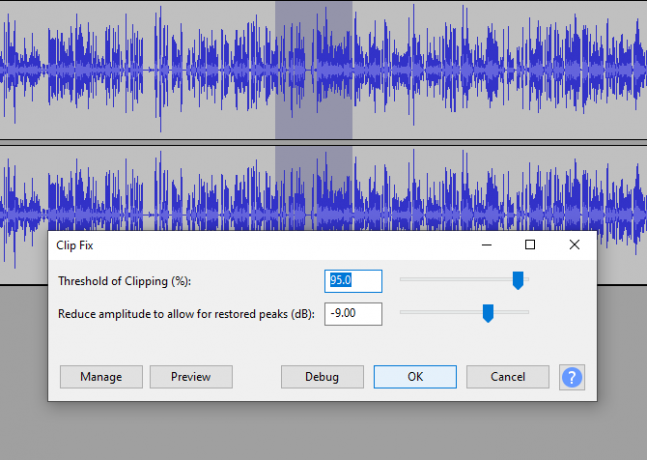
استخدم ال معاينة خيار للحصول على فكرة عن كيف يبدو ، ثم حسنا لإصلاح التشويه. قد تحتاج إلى التراجع (Ctrl + Z) وأعد تنفيذ الإصلاح بسعة أعلى قليلاً لزيادة مستوى الصوت.
دمج مقدمة موسيقية أو صوتية
تتميز العديد من المدونة الصوتية الرائعة بمقدمة موسيقية رائعة. صدق أو لا تصدق ، ليس من الصعب أن تضيف شخصًا واحدًا إلى Audacity من خلال بضع خطوات بسيطة.
من الواضح أن الخطوة الأولى هي العثور على الموسيقى التي ترغب في استخدامها وتجنب انتهاك أي تراخيص. إذا كنت لا تؤلف لحنك الخاص ، فجرّب أحد أفضل مواقع الموسيقى خالية من الاتاوات 3 أماكن للعثور على موسيقى ممتازة خالية من الملوكفقط لأن كل هذه الموسيقى متاحة مجانًا لا يعني أنها رهيبة! في كلتا الحالتين ، يمكنك استخدامها مجانًا في مشاريعك. اقرأ أكثر للعثور على شيء مناسب.
بعد ذلك ، قم باستيراد الموسيقى إلى Audacity (انقر بزر الماوس الأيمن على الملف الذي تم تنزيله واختر Audacity) بحيث يكون جاهزًا للاستخدام. سيظهر الملف في نافذة Audacity جديدة.
في ملف الصوت الرئيسي ، انقر فوق المسارات> إضافة جديد> ستيريو وإنشاء مسار جديد. هذا هو المكان الذي ستسقط فيه الموسيقى.
قم بالتبديل إلى نافذة Audacity باستخدام المقطوعة الموسيقية. حدد الموسيقى (أو جزء منها) ثم انقر فوق نسخ. ثم ضع المؤشر في بداية ملف الصوت الأساسي وحدد معجون. سيتم إدراج مقطع الموسيقى المنسوخة في المسار.
إذا كان هناك تراكب ، استخدم تغير وقت زمني أداة (رمز سهم مزدوج الرأس) لترتيب الملفات الصوتية حسب الحاجة. عند النقطة التي تريد فيها إيقاف تشغيل موسيقى مقدمة ، انقر فوق اليسار وحدد تأثير> تتلاشى.
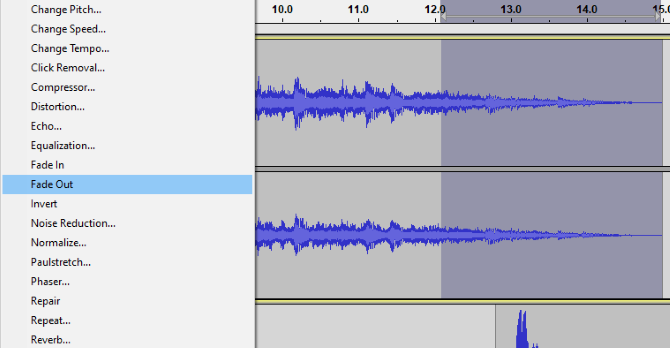
سترى سعة مقطع الموسيقى تتناقص مع اقتراب نهاية المقطع. إذا تم ذلك بشكل صحيح ، فسيؤدي ذلك إلى تلاشي لطيف في المقابلة نفسها.
تعزيز جرأة مشروع الصوت الخاص بك اليوم
باستخدام هذه النصائح البسيطة ، يمكنك معادلة مستوى الصوت وإزالة ضوضاء الخلفية وإصلاح التشوه.
يمكنك حتى تضمين مقدمة موسيقية احترافية في مقابلة الصوت الخاصة بك. مع هذه التغييرات البسيطة القليلة فقط ، ستقوم بتحويل مقابلات هواة السبر إلى محادثات صوتية جيدة الإنتاج ومنتجة. النتائج رائعة - في الواقع ، لقد قمت بإنشاء بودكاست.
ولكن ماذا تفعل بعد ذلك؟ تأكد من سماع الناس! من هنا كيفية الترويج للبودكاست الخاص بك كيفية تعزيز Podcast الخاص بك والفوز مستمعين جددNewsflash: لم يصل البودكاست إلى ذروته. الجمهور موجود في انتظار الاستماع إلى أحدث عرض لك. هم فقط لا يعرفون ذلك بعد. اقرأ أكثر للتأكد من أن يحدث.
كريستيان كاولي هو نائب رئيس التحرير لشؤون الأمن و Linux و DIY و Programming و Tech Explained. كما أنه ينتج The Really Useful Podcast ولديه خبرة واسعة في دعم برامج سطح المكتب والبرامج. كريستيان هو أحد المساهمين في مجلة Linux Format ، وهو من عشاق توت العليق Raspberry Pi و Lego lover ومروحة الألعاب القديمة.

